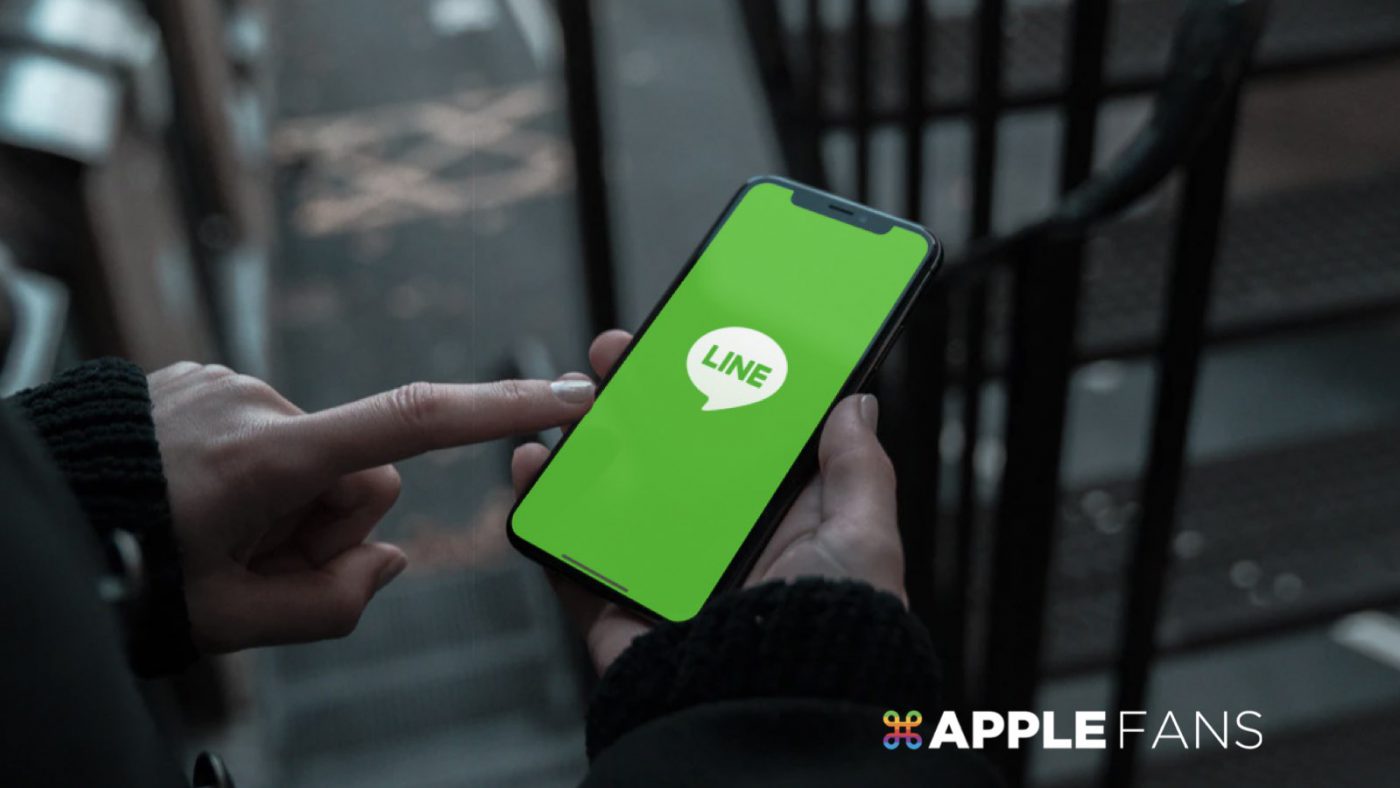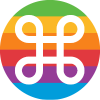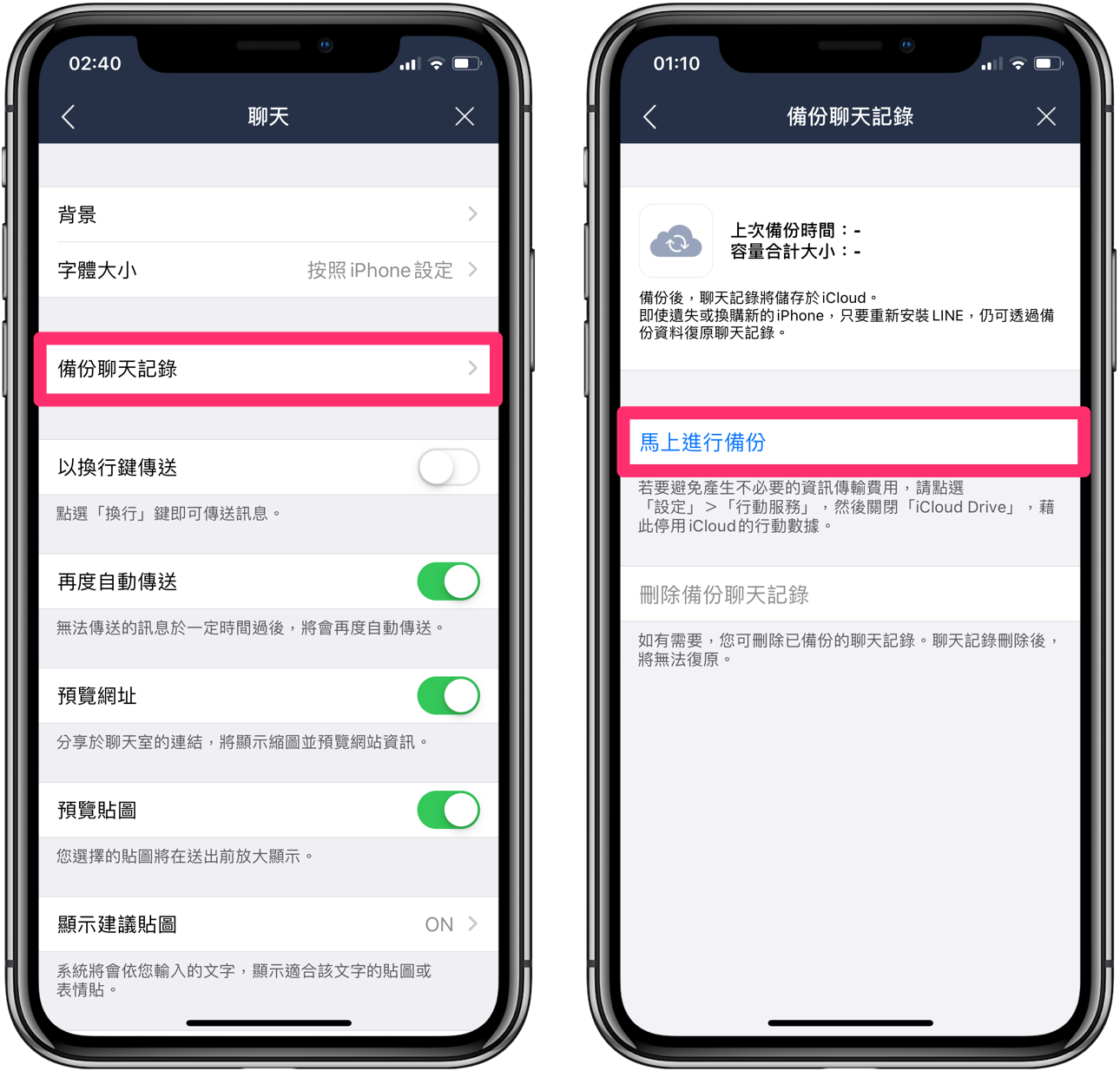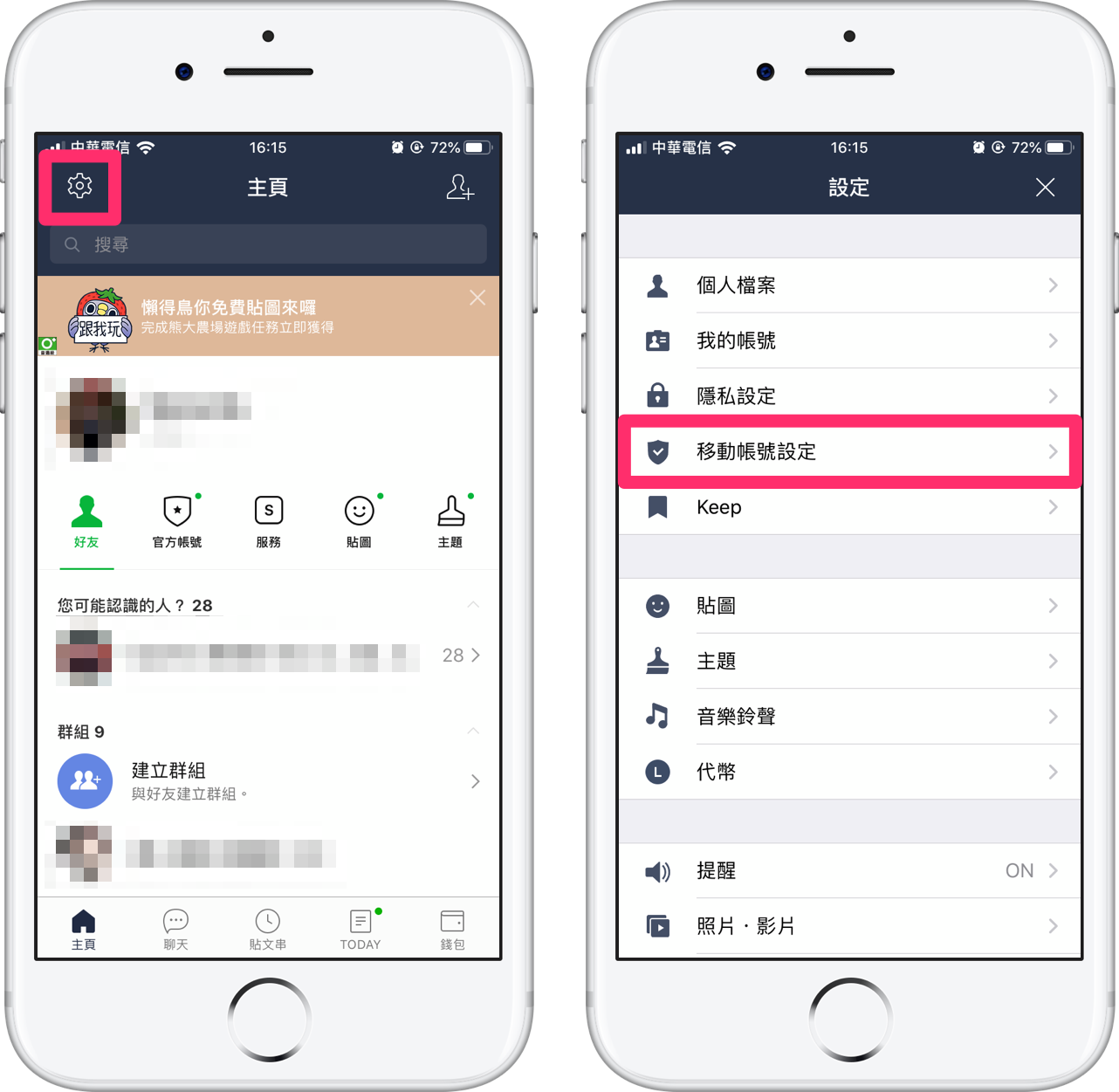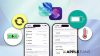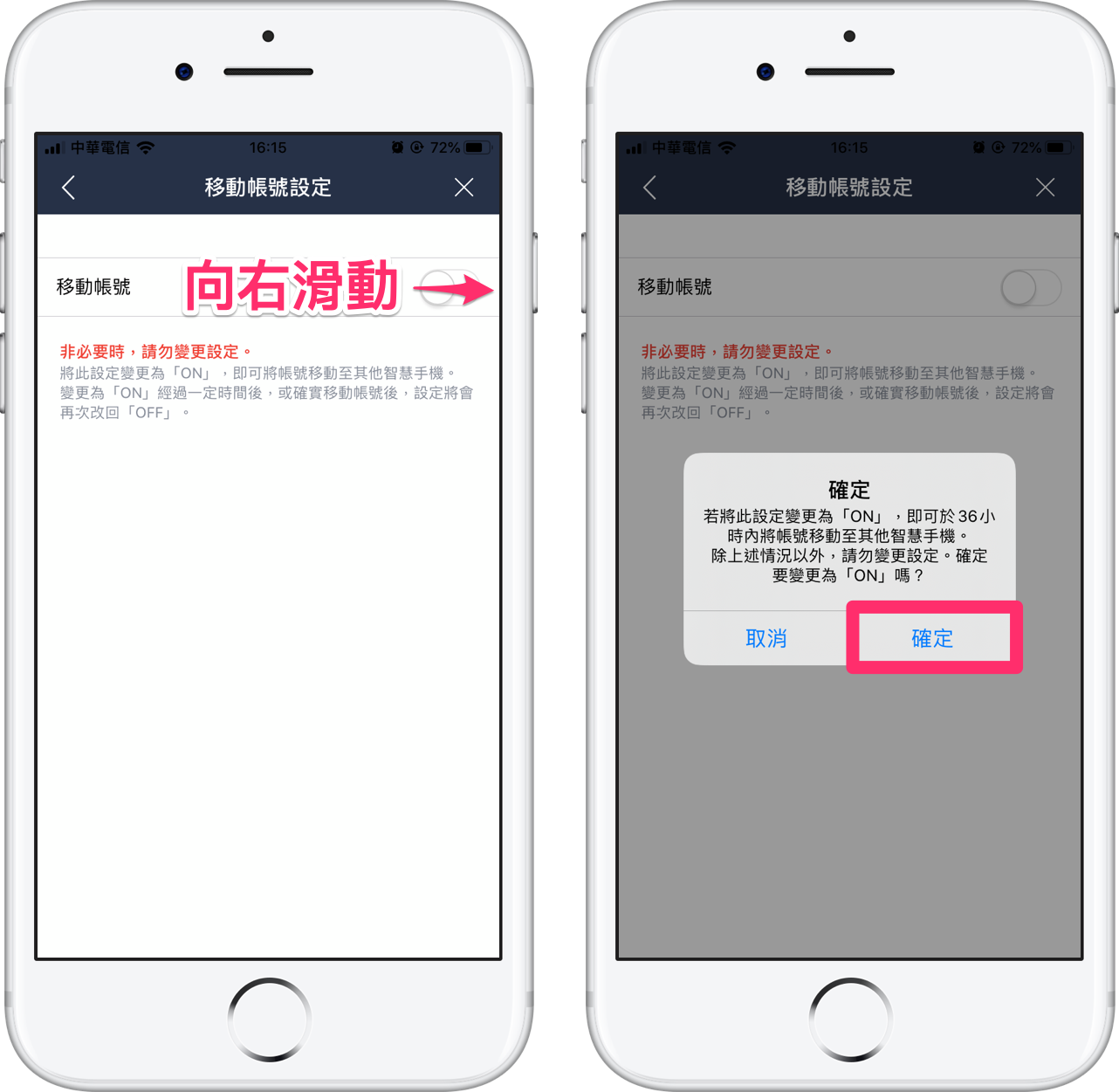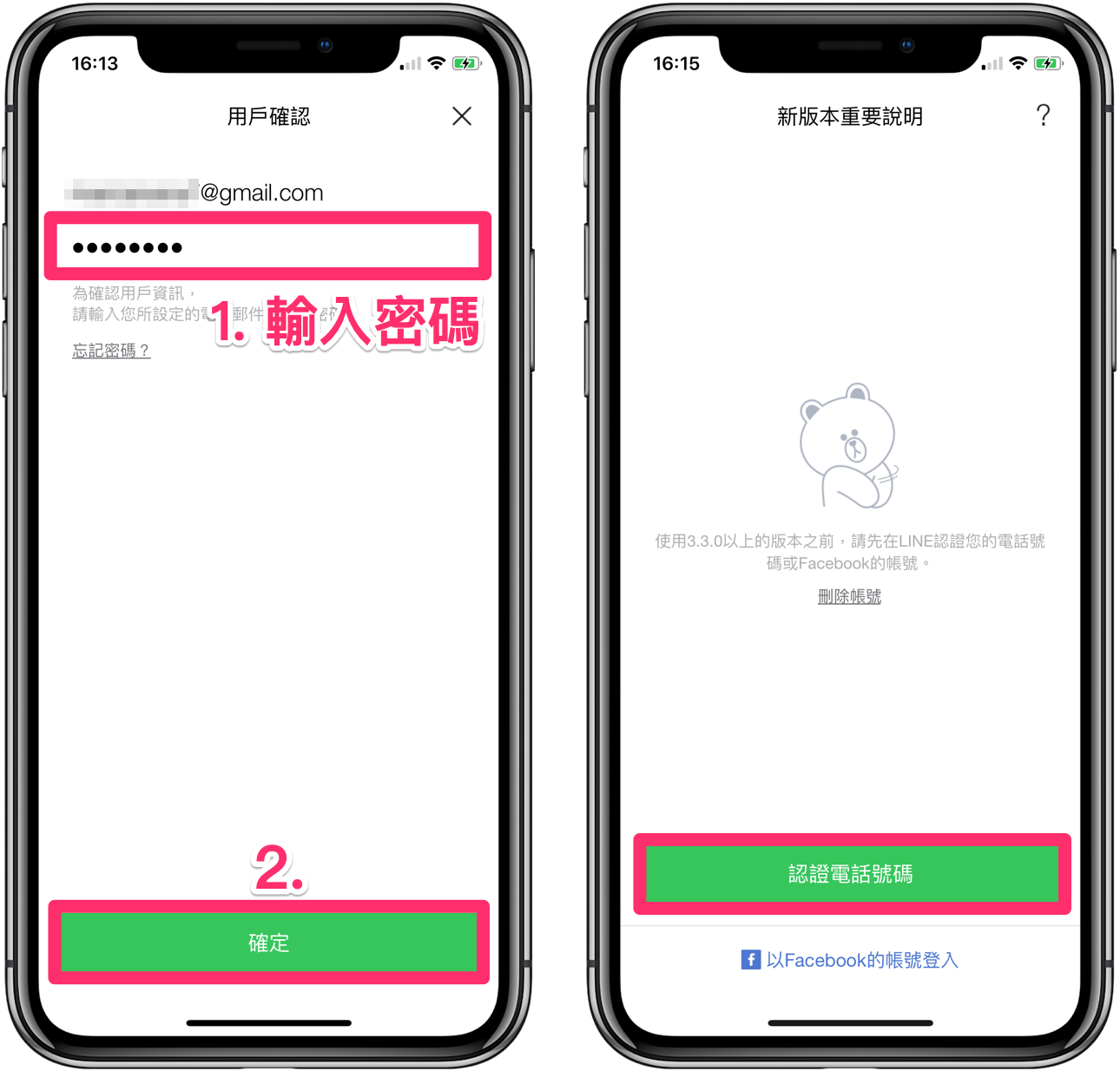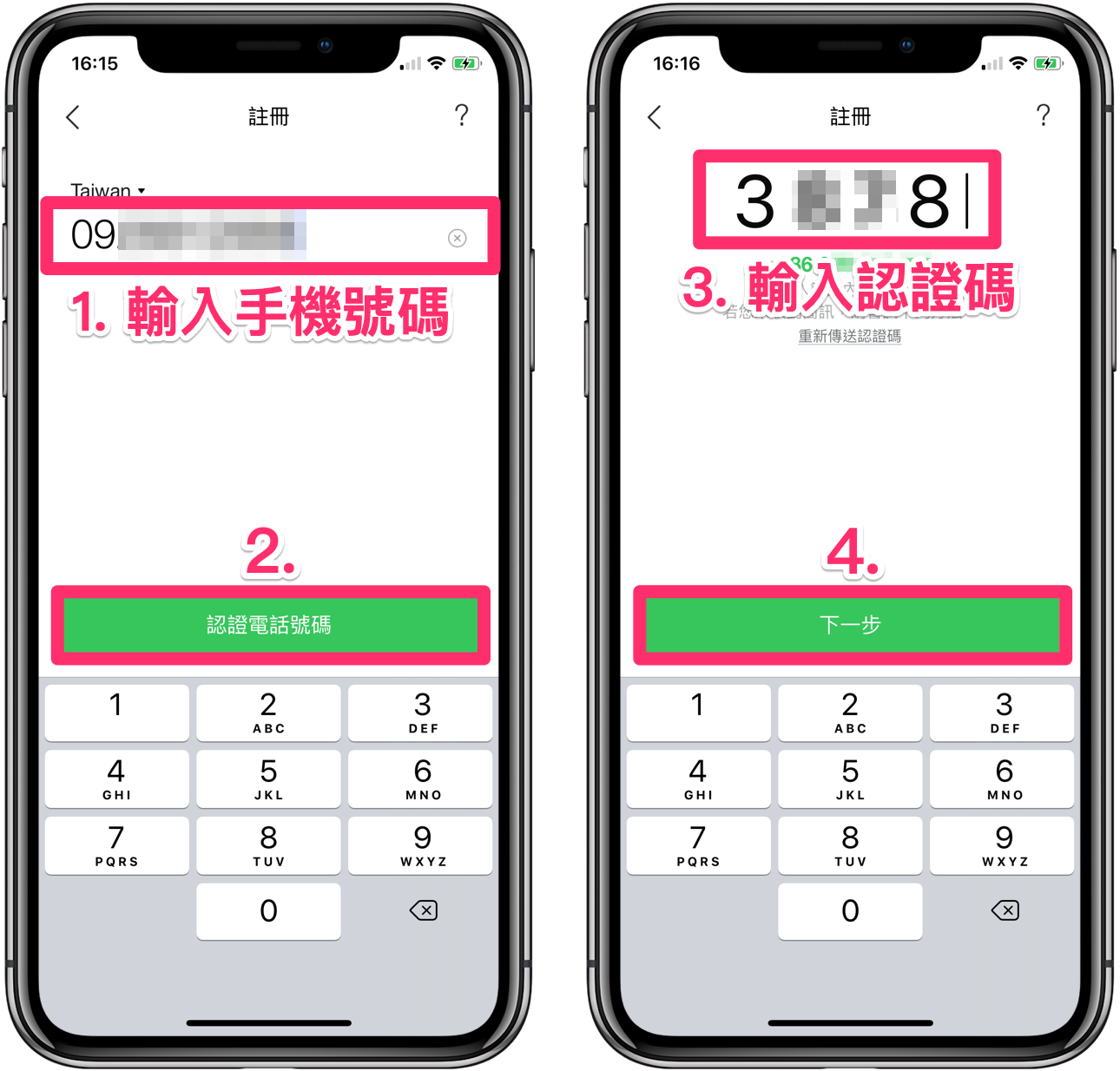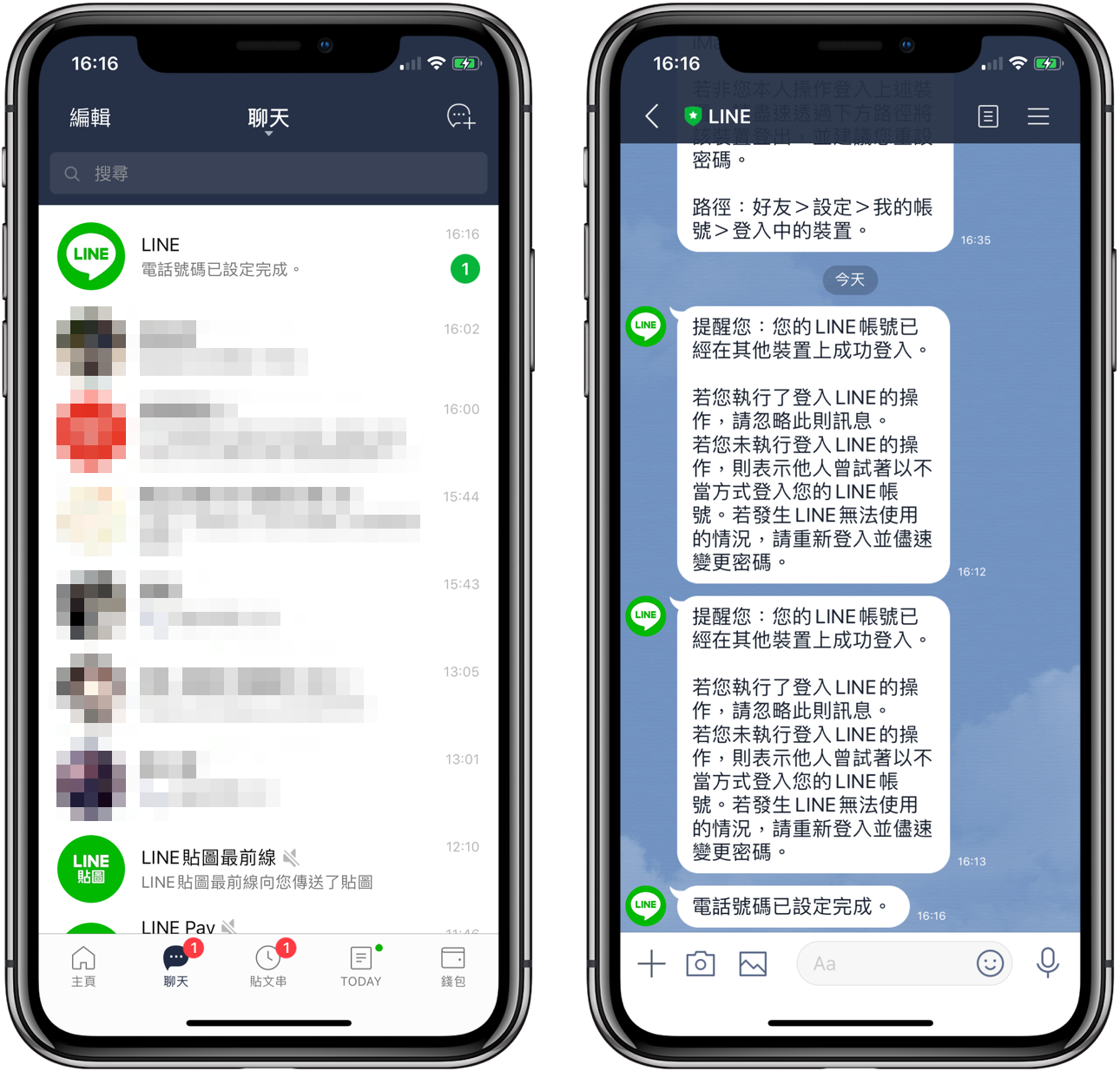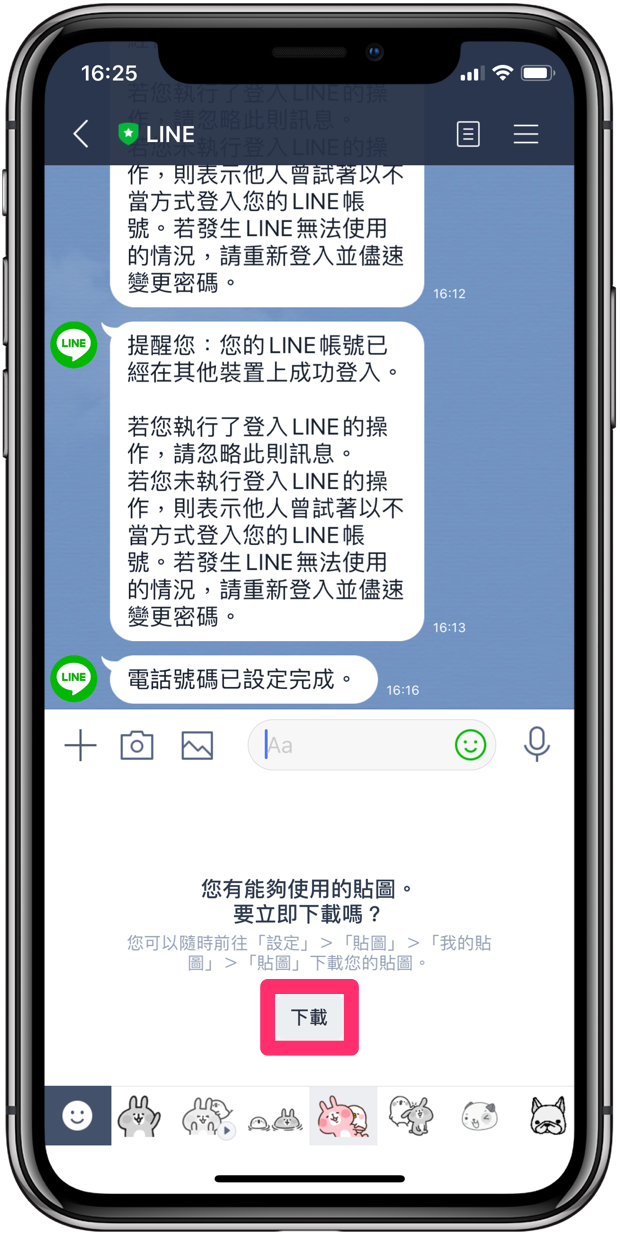iPhone 11 系列終於在 9/20 正式開賣,相信很多朋友都已等不及要買新 iPhone 吧!收到新 iPhone 的第一件事,當然就是將舊 iPhone 資料移轉到新 iPhone,但可能許多人都會遇到一個問題:台灣人必備的通訊軟體 LINE 的聊天紀錄該怎麼一起 移轉 ?
LINE 帳號一次只能綁定一支 iPhone,其中大家最重視的聊天紀錄是「儲存在 iPhone 裡」的,如果不做任何動作就在新 iPhone 上直接登入 LINE,會造成所有儲存在舊 iPhone 上的 LINE 資料直接通通消失。
能不能救回來、能救回來多少,就只能看你平時有沒有多扶老太太過馬路問天了。
所以,想要讓新 iPhone 與舊 iPhone 的 LINE 無縫接軌順利使用,到底該怎麼做呢?
就讓 APPLEFANS 教大家最完整的流程攻略吧。
如何 移轉 LINE 聊天紀錄 到新 iPhone?
想要讓新舊 iPhone 的 LINE 能夠無縫接軌的使用,必須進行兩個大步驟:
- 先將舊 iPhone 資料移轉到新 iPhone(包括 LINE 資料)
- 再將 LINE 帳號從舊 iPhone 移轉至新 iPhone
第一部分:舊 iPhone 資料移轉到新 iPhone
首先,必須先將舊 iPhone 的資料連同 LINE 的資料移轉到新 iPhone 中。
在過去可以透過 2 種方式移轉 iPhone 的資料:
- iTunes 備份回復
- iCloud 備份回復
不過,Apple 在 iOS 12.4 推出一個重磅新功能,讓新舊 iPhone 可以透過「無線」或「有線」的方式直接傳輸資料,完全不需要透過電腦或是購買 iCloud 空間!連備份動作都免了!!!於是我們有了第 3 種選擇:
- 用「無線」或「有線」直接傳輸資料
以下我們會介紹這 3 種方式及優缺點,讓大家選擇最適合自己的方法來將舊 iPhone 的資料移轉到新 iPhone。
方法 1:iTunes 備份回復
iTunes 備份回復可說是相當穩定不會出錯的方式,等於將整支 iPhone 資料連同 LINE 的資料一起打包備份到電腦,再從電腦回復到新 iPhone 即完成。
但缺點也就在於需要準備電腦,而且 iPhone 備份檔案通常極佔電腦容量,對很多人而言可能並不是這麼適合。
方法 2:iCloud 備份回復
iCloud 備份不需要透過電腦,而且能夠每天自動執行這點確實非常方便;但 iCloud 基本空間只有小小的 5GB,想要大容量就必須每月需要花錢訂閱 iCloud 空間。
若是想用 iCloud 進行備份回復移轉 iPhone 資料,還需要先另外進行 LINE 資料的 iCloud 備份。
更詳細流程請看我們另一篇教學文章:
但必須提醒大家,若你的 LINE 資料檔案很大、動輒數 GB 以上,用 LINE 的「iCloud 備份功能」來備份及回復有會失敗的風險,例如顯示「備份 xxGB」但其實沒有真的備份到、在新 iPhone 上回復資料一直失敗或一直閃退⋯等,各種災情每年都會在重複上演。
當確定 LINE 資料已「真的成功」備份至 iCloud,接下來就可以用 iCloud 備份回復功能進行轉移新舊 iPhone 的資料了。
方法 3:用「無線」或「有線」直接傳輸資料
如果你的舊 iPhone 可以升級至 iOS 12.4 以上的版本,就非常推薦使用這個方式來無痛轉移 LINE 資料,不需要透過電腦也不需要 iCloud 備份,大大提升方便性與安全性。
只要將新舊兩支 iPhone 放在一起,就能透過「有線」或「無線」的方式將舊 iPhone 的資料,包括 LINE 資料一起打包直接傳到新 iPhone 上。
「有線」及「無線」的差異:
| 優點 | 缺點 | |
| 「有線」傳輸 | 傳輸資料的時間短 | 要花錢買 Lightning 對 USB 3 相機轉接器 |
| 「無線」傳輸 | 不用花錢 | 透過 Wi-Fi 移轉資料時間長,相對不穩定 |

更詳細的步驟流程請看我們的精心整理的教學文章:
第二部分: LINE 帳號從舊 iPhone 移轉 到新 iPhone
完成新舊 iPhone 的資料移轉動作後,再來還需要將 LINE 帳號移轉到新 iPhone 並登入,就能開始在新 iPhone 上無縫使用 LINE 囉!
Step 1. 舊 iPhone 要這麼做
首先,在舊 iPhone 中開啟【LINE 主頁】,點左上角【齒輪】按鈕進入「設定」頁面,接著選擇【移動帳號設定】。
然後將「移動帳號」一項的【按鈕向右滑】,在跳出的提示視窗按下【確定】即可。
Step 2. 新 iPhone 要這麼做
接著換到新 iPhone【開啟 LINE】,在「如何移動帳號」頁面選擇【繼續】。
進入「用戶身份確認」頁面,按下【進行確認】。
可以看到已自動連結電子郵件帳號了,請繼續【輸入帳號密碼】以驗證用戶,然後點擊【認證電話號碼】。
再【輸入手機號碼】,系統會自動傳送認證碼簡訊到你填入的這支號碼,所以記得一定要填有在使用的號碼。
接著【輸入認證碼】並按【下一步】,最後【確定】電話號碼已完成設定,就表示完成登入動作囉!
大功告成
馬上進入 LINE 的【聊天】頁面驗收一下成果,可以看到聊天紀錄一個不漏、確實都成功移轉~
所有資料跟使用基本上都跟舊 iPhone 完全相同,只需要另外動動手將貼圖重新下載到新 iPhone。